Mac 101: kuidas teada saada, kui rakendused on avatud (09.15.25)
Maci liides on üldiselt kasutajasõbralik, kuid kohati võib see segadusse ajada, eriti kui teete mitme tööülesande, avate mitu akent ja käivitate mitu rakendust korraga. Kuid kas poleks mugav, kui näete kõigest hetkest kõike, mis teie arvutis töötab, ja saate rakendusi vahetada või sulgeda. Mac lubab teil seda teha. Selles artiklis õpetatakse, kuidas teada saada, millised Macis avatud rakendused teie arvutis samaaegselt töötavad.

Dokk & gt; Peida või näita dokki automaatselt "width =" 745 "height =" 470 "& gt; 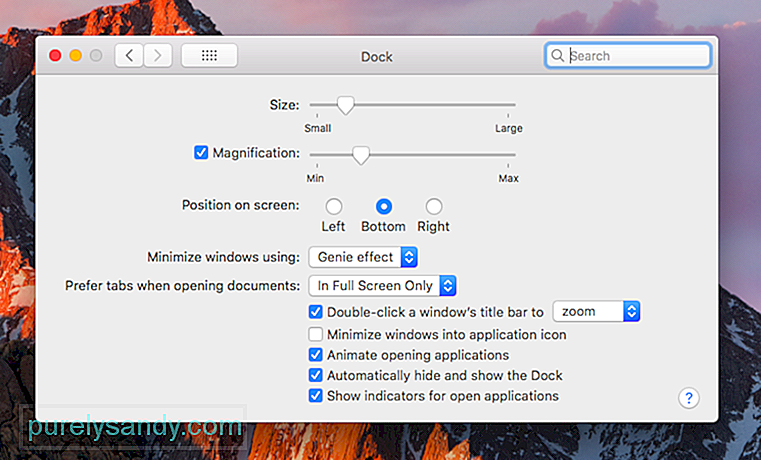 Dock & gt; Peida või näita dokki automaatselt" width = "745" height = "470" & gt;
Dock & gt; Peida või näita dokki automaatselt" width = "745" height = "470" & gt;
Esimene koht, mida peate avatavate rakenduste nägemiseks vaatama, on dokk. Kui olete seadistanud doki kuvama ainult hiirega, peate võib-olla kursori ekraani allossa viima, kuni see ilmub. Kui soovite oma doki seadeid muuta, võite minna jaotisse Süsteemieelistused & gt; Dokk & gt; Doki automaatne peitmine või kuvamine . Võite selle valiku sisse või välja märkida vastavalt oma eelistustele.
Dokk on koht, kus näete kõiki avatud rakendusi, kuid pange tähele, et see näitab ka rakendusi, mille olete sellele lisanud, hoolimata sellest, kas nad jooksevad või mitte. Minimeeritud dokumendid ja failid leiate ka dokist. Tavaliselt kasutatavad rakendused, nagu Chrome, iTunes, Photos, App Store, Kalender, Meeldetuletused, Safari ja Kontaktid, asuvad tavaliselt dokis, nii et neile oleks vajaduse korral lihtne juurde pääseda, kuid see ei tähenda automaatselt, et need töötaksid. p>

Kuidas teada saada, millised rakendused on Macis avatud? Töötava rakenduse all näete täppi (valget või halli, olenevalt teie Maci värviteemast). Macis avatud rakenduse avamiseks klõpsake dokil ikoonil ja hüpikakna kuvatakse. Ikoonil klõpsamine käivitab ka rakenduse, kui see praegu ei tööta. Rakenduse sulgemiseks või sulgemiseks otse dokist paremklõpsake ikooni või klõpsake Ctrl, klõpsake ikooni ja valige käsk Lõpeta.
Avage menüü Sunda rakenduste sulgemineKui Macis on avatud rakendus, vastamiseks on parim viis rakendusest väljumiseks ja uuesti käivitamiseks menüü Force Force Quit Applications kaudu. Vajutage lihtsalt klahvikombinatsiooni Cmd + Alt + Esc, et avada menüü Force Quit Applications, mis kuvab loendi kõigist teie arvutis töötavatest rakendustest, sealhulgas mittevastavatest rakendustest. Rakenduse sundväljumiseks sulgemiseks valige rakendus, et see esile tõsta, ja klõpsake siis käsku Sule väljumine.
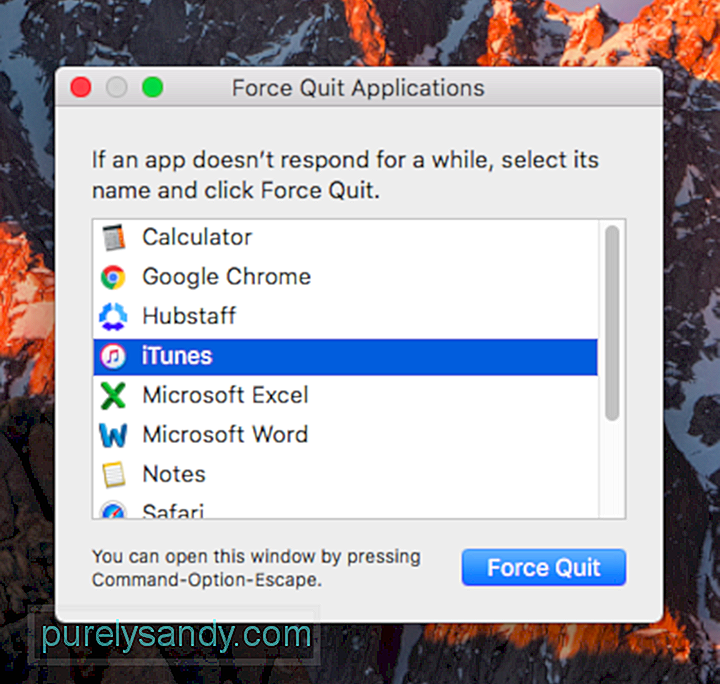
Menüü Force Quit Applications võimaldab teil jooksvatest rakendustest loobuda, kuid siit ei saa rakendusi avada. Sellest hoolimata annab see menüü selgema pildi sellest, millised rakendused teie Macis töötavad, võrreldes ülerahvastatud dokiga. Siin on näpunäide - rakenduste krahhi vältimiseks eemaldage tarbetud rakendused ja puhastage automaatse käivitamise menüü sellise rakenduse abil nagu Outbyte MacRepair.
Kontrollige Activity Monitori89623
Dock ja menüül Force Quit Applications on üks ühine joon - mõlemad näitavad teie arvutis töötavaid traditsioonilisi rakendusi. Aga kui soovite kõike näha, peaksite oma aktiivsusmonitori kontrollima. Aktiivsusmonitori avamiseks minge lehele Finder & gt; Rakendused & gt; Utiliidid & gt; Aktiivsusmonitor . Lihtsam viis selle avamiseks on Spotlighti otsing.
See näitab mitte ainult seda, millised rakendused on praegu avatud, vaid loetleb ka kõik toimivad tegevused ja protsessid tähestikulises järjekorras. Siiski saate kirjeid sorteerida protsessori koormuse, mälukasutuse, energiamõju, kettale juurdepääsu või võrgu järgi, klõpsates ülaosas veerupäiseid. Rakendusest või protsessist väljumiseks tõstke see loendis esile ja klõpsake nuppu Sule protsess või klõpsake nuppu Kontrolli, et saada lisateavet.
Need kolm meetodit hõlbustavad Maci kasutajatel teada, millised rakendused ja protsessid praegu töötavad hüpata ühest avatud rakendusest teise ja sulgeda rakendused, mis ei reageeri või pole enam vajalikud.
Youtube video: Mac 101: kuidas teada saada, kui rakendused on avatud
09, 2025

